DISM命令怎么修复损坏系统映像? win11/10用dism修复受损需要挂载映像的技巧
18人参与 • 2025-08-14 • Windows
在 windows 10 和 windows 11 系统中,内置了一个强大的 dism(部署映像服务和管理)命令行工具。它可以用来配置、调整、优化以及修复「windows 系统映像」。当你的电脑遇到一些难以解决的异常问题时,使用 dism 进行检测和修复,往往能搞定许多棘手的问题。

基本概念
- windows 系统映像:这是操作系统的「压缩版本」,相当于系统的完整快照或副本。你可以把它理解为一个「容器」,其中打包了系统文件、启动配置、驱动程序、预装应用和系统设置等内容。
- dism 工具:这是一个专门用于管理、修复和更新「windows 系统映像」的工具。它能够检查「容器」是否完整(checkhealth),深入扫描是否有损坏(scanhealth),还可以修复或替换损坏的内容(restorehealth)。
接下来,本文将详细介绍如何使用 dism 工具检查并修复 windows 10/11 系统,让你的电脑保持最佳状态。即使你不是技术专家,只要按照步骤操作,也能轻松修复系统中的各种疑难杂症。
使用 dism 诊断和修复 windows 系统
dism 工具提供了三个主要的扫描和修复参数,分别对应初步检查、深入诊断和问题修复:
步骤 1:快速检查 (checkhealth)
dism 的/checkhealth参数相当于给你的电脑做一个快速体检,它能够快速检测系统是否存在明显的问题,但不会进行深入的诊断或修复:
1、使用windows + r快捷键打开「运行」对话框,输入cmd,然后按ctrl + shift + enter以管理员权限打开「命令提示符」。
2、执行以下命令,检查本地映像是否存在数据损坏:
dism /online /cleanup-image /checkhealth
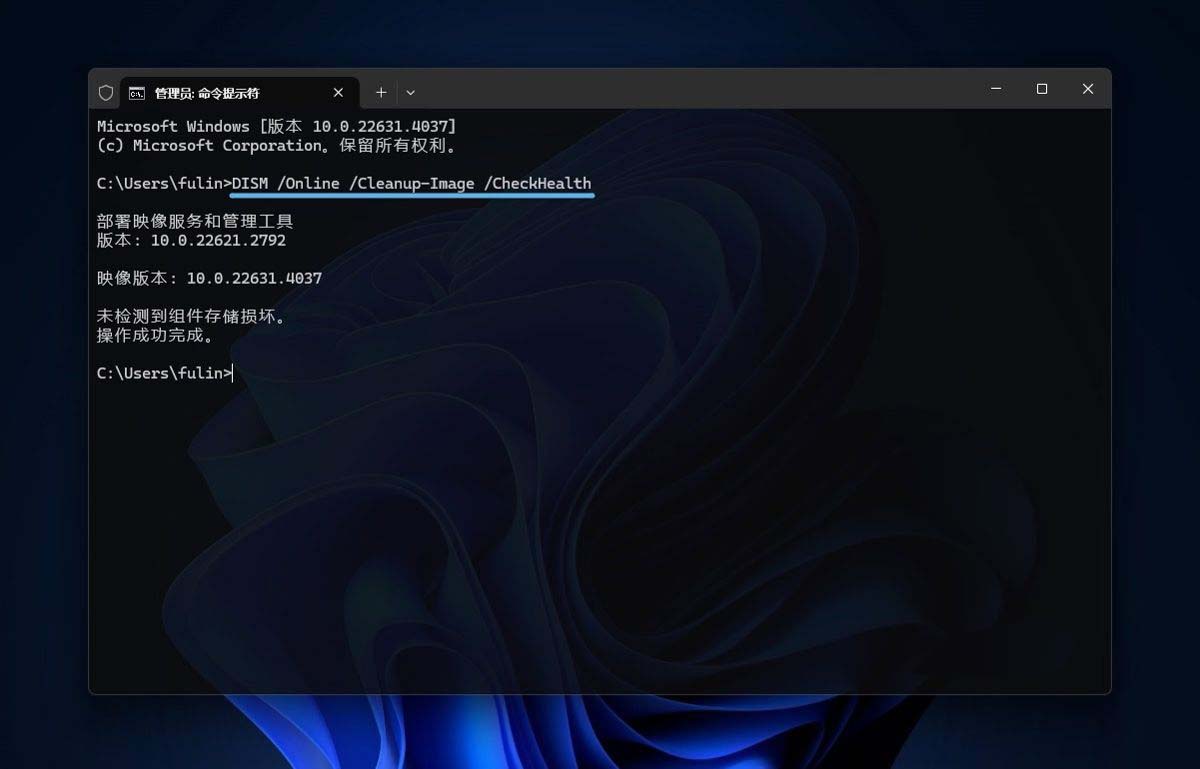
使用 dism /checkhealth 参数快速检查
如果系统没有问题,你会看到「未检测到组件存储损坏」提示。如果检测到问题,则会显示「组件存储已损坏」。
步骤 2:深入扫描 (scanhealth)
如果 checkhealth 没有发现,但 windows 还是存在问题,可以使用/scanhealth参数进行更深入的扫描。这会彻底检查「组件存储」是否存有损坏,并将结果保存到日志文件中:
1、使用windows + r快捷键打开「运行」对话框,输入cmd,然后按ctrl + shift + enter以管理员权限打开「命令提示符」。
2、执行以下命令,进行更全面的检查:
dism /online /cleanup-image /scanhealth
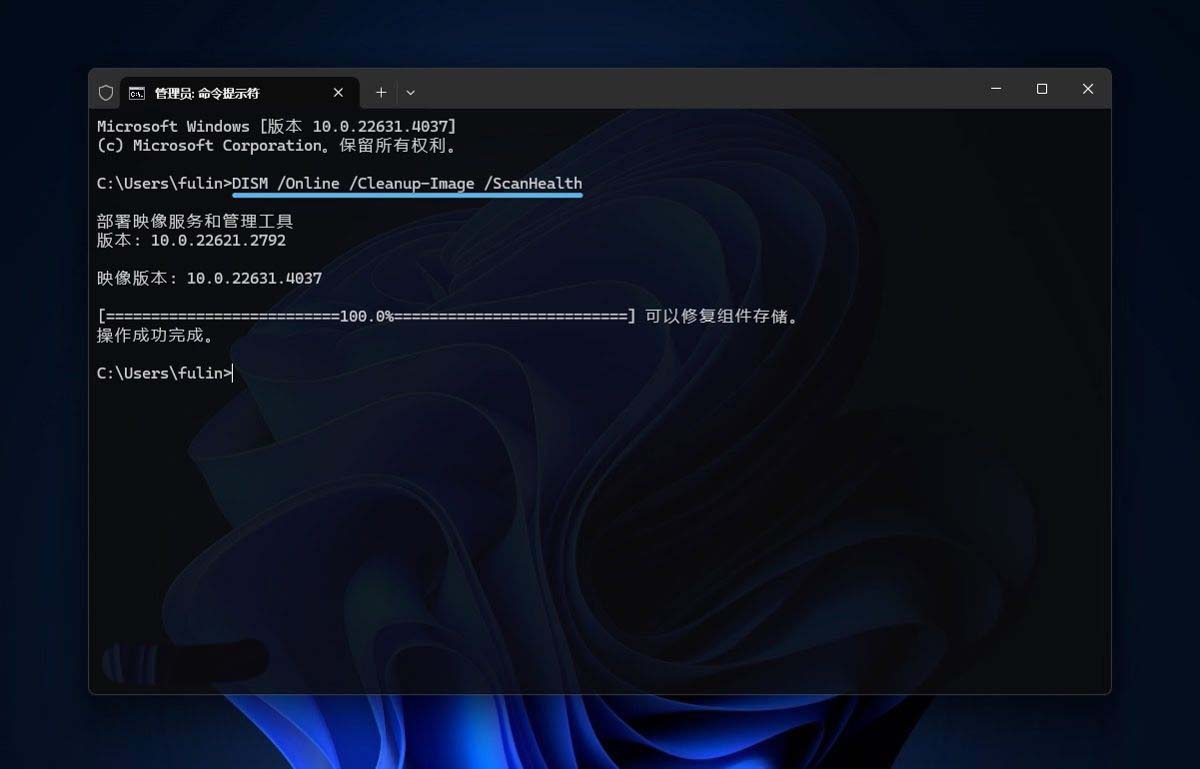
使用 diam /scanhealth 参数深入扫描
这个过程会比较耗时,扫描完成后,如果发现问题,可以继续执行「步骤 3」来修复 windows 映像。
步骤 3:修复系统 (restorehealth)
如果前两步发现了问题,可以使用 restorehealth 参数来修复 windows 10/11 系统映像:
1、使用windows + r快捷键打开「运行」对话框,输入cmd,然后按ctrl + shift + enter以管理员权限打开「命令提示符」。
2、执行以下命令,修复本地系统映像:
dism /online /cleanup-image /restorehealth
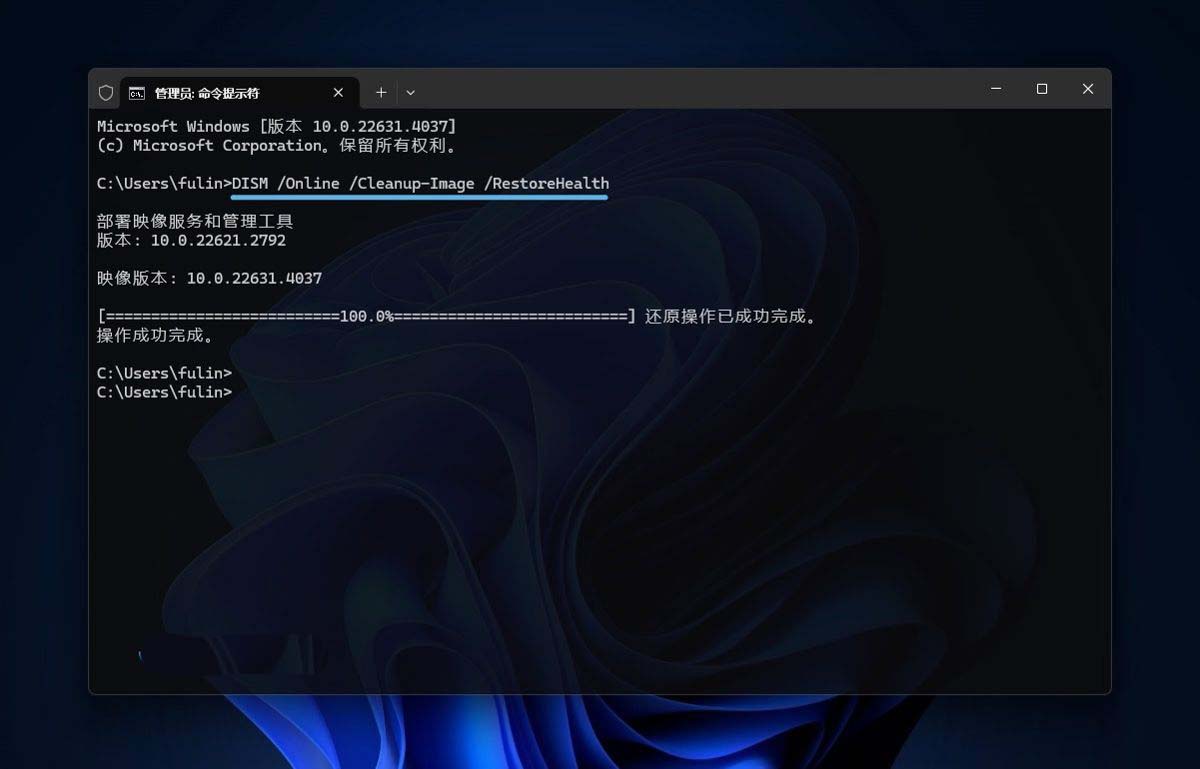
使用 diam /restorehealth 参数修复系统映像
此命令需要网络连接,因为需要从 windows update 下载修复文件。修复过程比较耗时,请耐心等待。
使用 install.wim 作为修复源(可选)
如果你的电脑无法连接到互联网,或者要修复「windows 更新」组件本身,可以手动挂载 windows 安装镜像,并指定install.wim或install.esd作为修复源:
1、下载 windows 10 或 11 安装镜像,iso 版本要与你当前系统版本相同。例如,如果你使用的是 windows 11 23h2,就别挂载个 22h2 来修复。
2、双击下载的 iso 文件,系统会自动将其挂载为虚拟光驱。记住系统分配给该虚拟光盘的盘符,例如f:\。
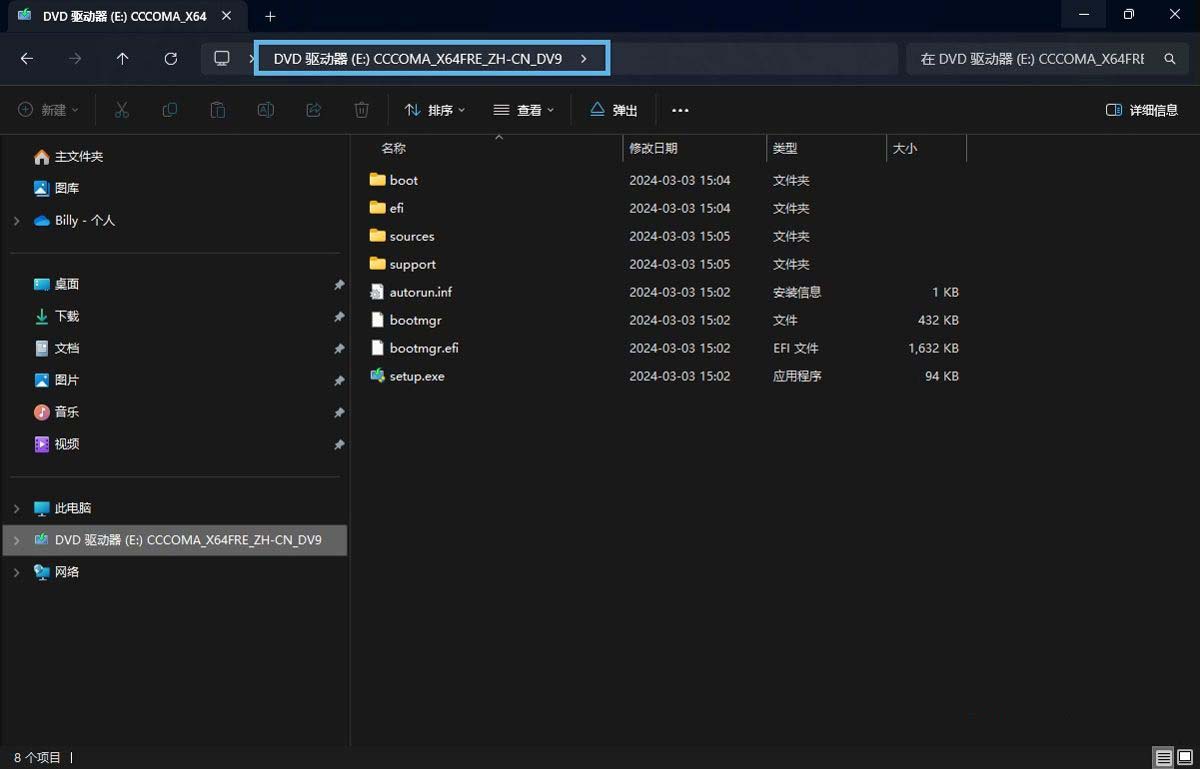
查看虚拟光驱盘符
3、使用windows + r快捷键打开「运行」对话框,输入cmd,然后按ctrl + shift + enter以管理员权限打开「命令提示符」。
4、执行以下命令,从指定源文件修复系统(请将 e: 替换为实际的盘符):
dism /online /cleanup-image /restorehealth /source:e:\sources\install.wim /limitaccess
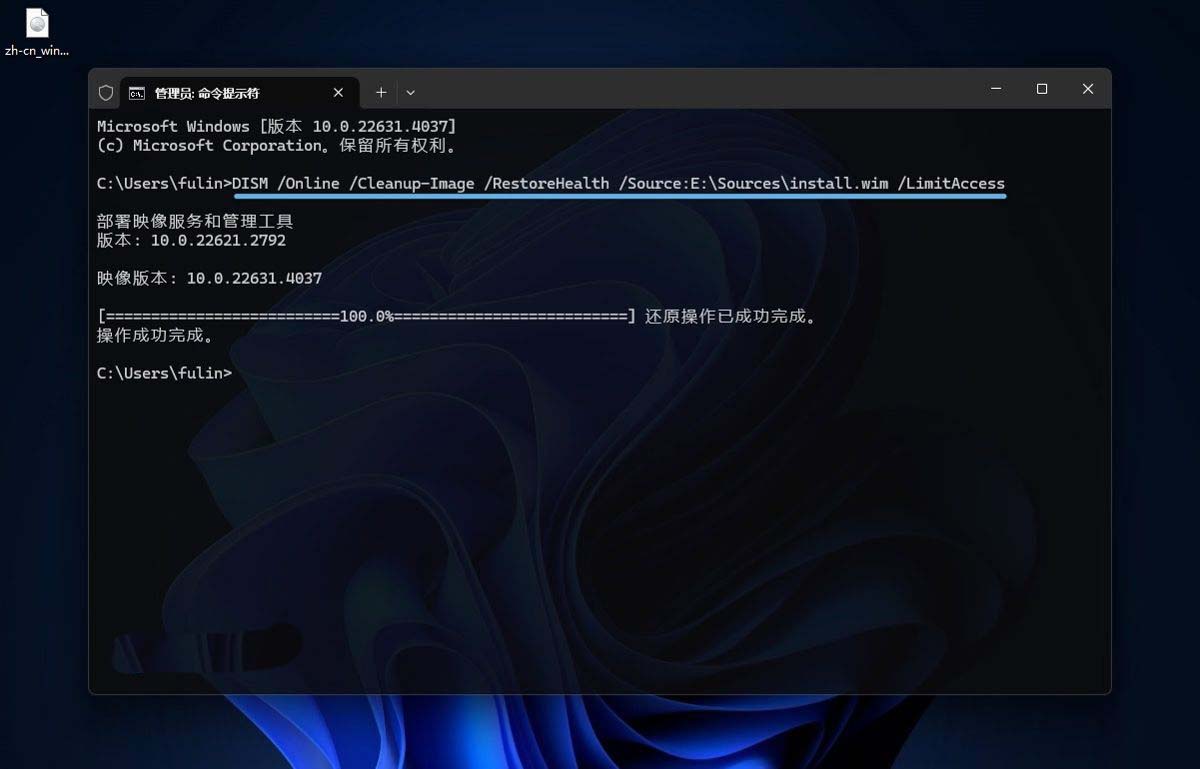
使用 install.wim 作为 dism 修复源
如果不使用/limitaccess参数,dism 会先尝试使用「windows 更新」查找修复源文件。如果无法连接到 windows update 或找不到所需文件,才会使用/source参数中指定的install.wim或install.esd文件。
dism 提供了快速检查、深入扫描和修复映像共三大核心系统修复功能,通过以上步骤,你可以对 windows 10/11 系统进行诊断和修复。帮助你轻松解决系统中的各种疑难杂症,保持电脑的最佳运行状态。
您想发表意见!!点此发布评论

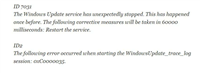




发表评论